Die Suche im Startmenü in Windows 10 ist nicht vorhersehbar. Es funktioniert manchmal, aber oft öffnet es sich nicht oder zeigt Suchergebnisse nicht an. Bei einer großen Anzahl von Windows 10-Benutzern sind seit dem ersten Tag des Starts Probleme mit dem Startmenü aufgetreten. Leider bleibt das Problem auch nach dem größeren Threshold 2-Update bestehen.
Glücklicherweise können Programme und Einstellungen auch über den Befehl Ausführen gestartet werden. Benutzer, bei denen Probleme mit der Suche im Startmenü oder im Startmenü aufgetreten sind, können mit dem Befehl Ausführen ihre bevorzugten Programme, Verwaltungstools und Einstellungen starten.

In diesem Handbuch wird gezeigt, wie Sie den neuen Microsoft Edge-Browser über den Befehl Ausführen, PowerShell und die Eingabeaufforderung starten.
Starten Sie Microsoft Edge aus dem Befehlsfeld Ausführen
Schritt 1: Öffnen Sie das Befehlsfeld Ausführen, indem Sie gleichzeitig das Windows-Logo und die R-Tasten drücken.
Schritt 2: Geben Sie in das Feld Folgendes ein: microsoft-edge: // oder microsoft-edge: und drücken Sie die Eingabetaste.
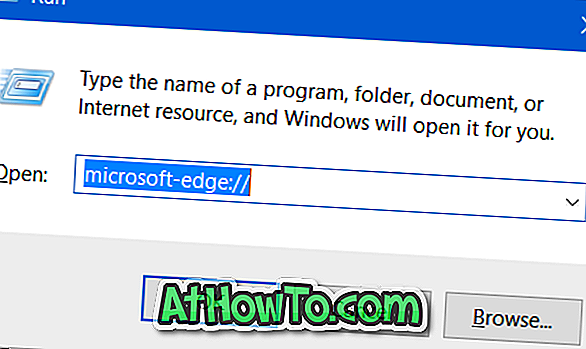
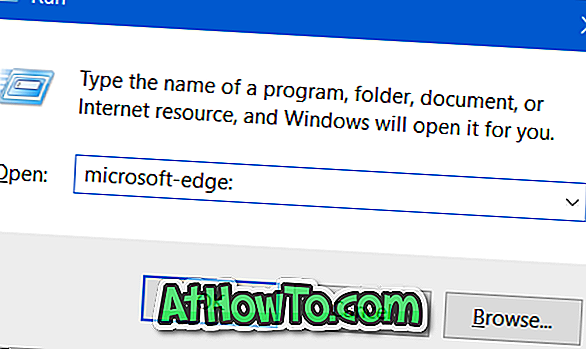
Tipp: Wenn Sie häufig den Befehl Ausführen verwenden, um Programme und Einstellungen zu starten, möchten Sie möglicherweise, dass der Befehl Ausführen im Windows-Startmenü oder in der Taskleiste angezeigt wird.
Öffnen Sie Microsoft Edge über die Eingabeaufforderung oder PowerShell
Schritt 1: Der erste Schritt besteht darin, die Eingabeaufforderung zu öffnen, sofern sie nicht bereits ausgeführt wird. Dies können Sie tun, indem Sie CMD in das Suchfeld Startmenü oder das Befehlsfeld Ausführen eingeben und dann die Eingabetaste drücken. Beachten Sie, dass Sie die Eingabeaufforderung nicht als Administrator öffnen müssen. Um PowerShell zu starten, geben Sie seinen Namen in das Suchfeld im Startmenü ein und drücken Sie die Eingabetaste.
Schritt 2: Geben Sie in die Eingabeaufforderung oder in PowerShell den folgenden Befehl ein und drücken Sie die Eingabetaste, um den Microsoft Edge-Browser in Windows 10 zu starten.
Starten Sie Microsoft-Edge:
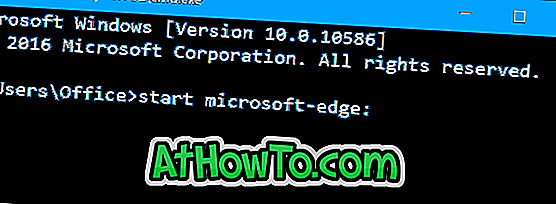
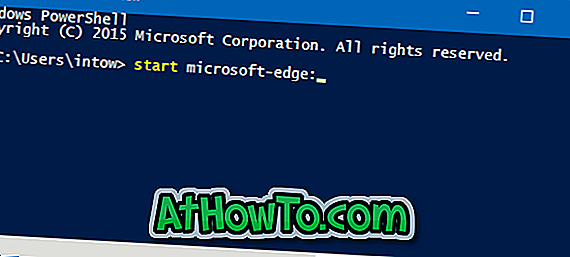
Öffnen Sie eine URL in Edge über die Eingabeaufforderung
Schritt 1: Geben Sie in die Eingabeaufforderung start microsoft-edge: //example.com ein und drücken Sie die Eingabetaste, um die URL zu öffnen.
Um beispielsweise IntoWindows in Edge über die Eingabeaufforderung zu öffnen, müssen Sie start microsoft-edge eingeben: //intowindows.com und dann die Eingabetaste drücken.















